概述:
在Docker容器上可能部署多台容器,这些容器的数据文件又都是一样的,如果其中一个文件更改,如果不采用共享数据的方式,那基本每一个容器的文件都要改一次,工作量非常大,所以,实现容器间的数据共享成了必须要做的事情
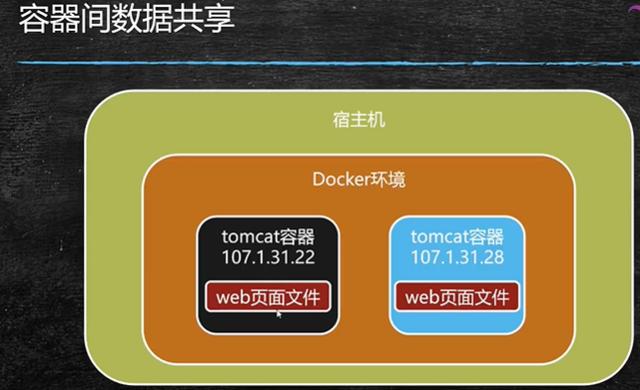
数据共享原理:
在宿主机上开辟一块空间,这个空间会被其他的容器同时进行共享,也就是在容器的内部,
我们不再持有这些数据文件,数据文件都存储在宿主机上某个硬盘,之后通过Docker环境
实现多个容器之间读取同一份文件

实现数据共享方式有两种
一、通过設置-v挂载宿主机目录
格式:docker run --name 容器名 -v 宿主机路径:容器内挂载路径 镜像名
实例:docker run --name t1 -v /usr/webapps:/usr/local/tomcat/webapps tomcat步骤演示:
1、在我本地D:dockerwebappsvolume-test下面创建一个index.html
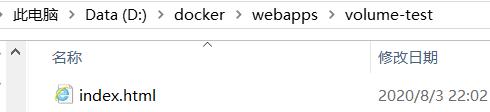
2、在宿主机上的/usr/目录下创建一个webapps
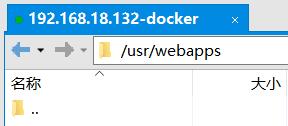
3、将第一步创建的volume-test上传到宿主机/usr/webapps目录下

4、创建一个tomcat容器,并将tomcat容器内部的/usr/local/tomcat/webapps挂载点挂在了/usr/webapps上
docker run --name t1 -p 8000:8080 -d -v /usr/webapps:/usr/local/tomcat/webapps tomcat
5、进入到tomcat容器内部查看挂载的信息,可以看到 /usr/webapps下面的volume-test已经挂载了进来

6、访问该http://192.168.18.132:8000/volume-test/index.html
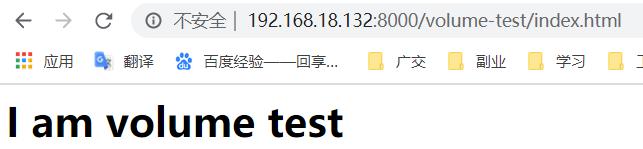
7、直接改变宿主机 /usr/webapps/volume-test/下面的index.html

8、再重新访问http://192.168.18.132:8000/volume-test/index.html
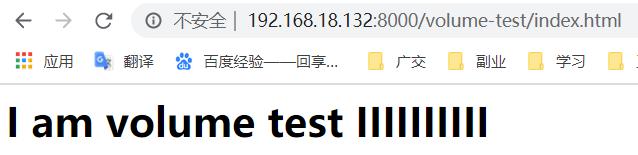
可以看到容器已经是共享了宿主机的文件数据了
9、再创建一个tomcat容器t2挂载同一个目录 /usr/webapps
docker run --name t2 -p 8001:8080 -d -v /usr/webapps:/usr/local/tomcat/webapps tomcat10、访问http://192.168.18.132:8001/volume-test/index.html
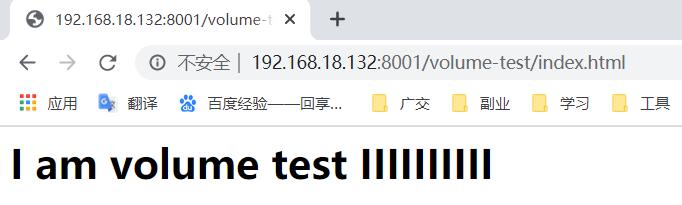
可以看到容器间共享同一份数据(宿主机上的同一份)已经成功
二、通过--volumes-from 共享容器内挂载点
创建共享容器:docker create --name webpage -v /webapps:/tomcat/webapps tomcat /bin/true共享容器挂载点:docker run --volumes-from webpage --name t1 -d tomcat步骤演示:
1、创建共享容器設置好挂载点 如下
docker create --name webpage -v /usr/webapps:/usr/local/tomcat/webapps tomcat /bin/true
注:上面我们只是创建容器
2、创建tomcat容器t3指向共享容器,并启动容器
docker run -p 8002:8080 --volumes-from webpage --name t3 -d tomcat
3、进入到该t3容器里面查看信息
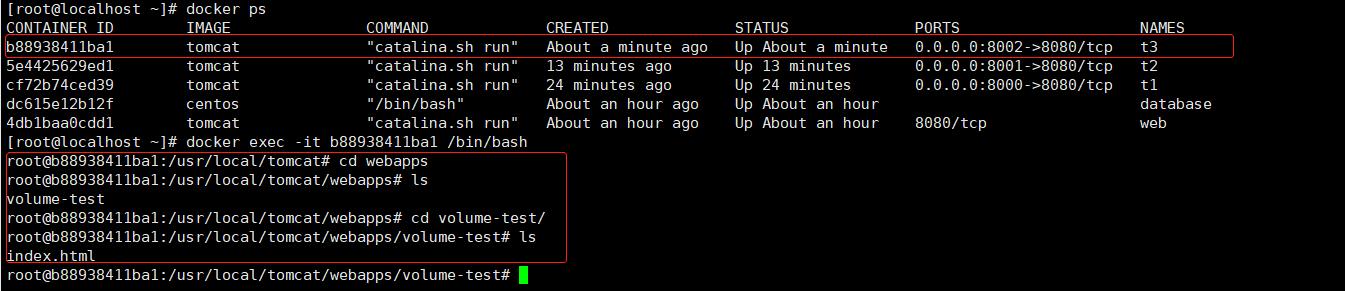
4、访问该容器的文件http://192.168.18.132:8002/volume-test/index.html
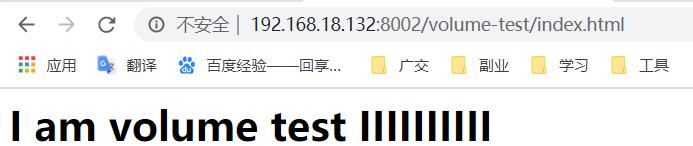
可以看到已经成功挂载,这个时候直接改变宿主机文件,所有容器对应的文件都会改变,因为他们都是共享宿主机的同一份文件来的







 本文介绍了如何通过Docker的-v挂载和--volumes-from选项实现在不同容器间共享数据。详细步骤包括挂载宿主机目录到容器,创建共享容器并引导其他容器挂载相同数据,确保所有容器可以访问和同步同一份宿主机文件。
本文介绍了如何通过Docker的-v挂载和--volumes-from选项实现在不同容器间共享数据。详细步骤包括挂载宿主机目录到容器,创建共享容器并引导其他容器挂载相同数据,确保所有容器可以访问和同步同一份宿主机文件。














 7600
7600

 被折叠的 条评论
为什么被折叠?
被折叠的 条评论
为什么被折叠?








